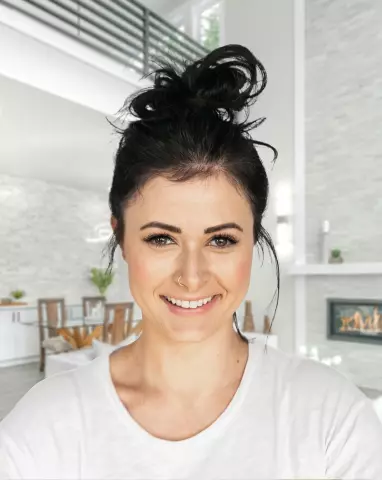প্রতিটি ফাইলের নিজস্ব এক্সটেনশন রয়েছে। এটি তার জন্য ধন্যবাদ যে অপারেটিং সিস্টেমটি এই ফাইলটি খুলতে কোন প্রোগ্রামটি ব্যবহার করবে তা জানে knows অপারেটিং সিস্টেমে কিছু ফাইলের নামের শেষে তাদের এক্সটেনশন থাকে। উদাহরণস্বরূপ, একটি মাইক্রোসফ্ট অফিসের পাঠ্য নথিতে, ফাইলের নামের শেষে ডোক লেখা থাকে - এটি ফাইল এক্সটেনশন। ফাইল এক্সটেনশনটি লুকানোর দরকার রয়েছে। সম্ভবত কেউ চান না যে ফাইলের নামের শেষে এর সম্প্রসারণ প্রদর্শিত হবে বা ফাইলের প্রকারটি আড়াল করা প্রয়োজন।

প্রয়োজনীয়
উইন্ডোজ কম্পিউটার
নির্দেশনা
ধাপ 1
পরিস্থিতির উপর নির্ভর করে আপনার ফাইল এক্সটেনশনটি আড়াল করতে হবে। এটি কী ধরণের ফাইল তা কেউই জানে না তা নিশ্চিত করার দরকার হলে আপনি কেবল এর এক্সটেনশনের নাম পরিবর্তন করতে পারেন। আপনি যদি উইন্ডোজ এক্সপি বা তার আগের ব্যবহার করে থাকেন তবে সমস্যা ছাড়াই এটি করা যেতে পারে।
ধাপ ২
যার এক্সটেনশানটি আপনি আড়াল করতে চান এবং কনটেক্সট মেনু থেকে "পুনঃনামকরণ" নির্বাচন করতে চান সেই ফাইলটিতে ডান ক্লিক করুন। ঠিক এক্সটেনশনটির নতুন নাম দিন। এটি ফাইলের নিজের নাম পরে অবিলম্বে এবং শুধুমাত্র লাতিন অক্ষরে লেখা হয়। আপনি কোনও এক্সটেনশন হিসাবে কোনও প্রতীক নির্দিষ্ট করতে পারেন। তারপরে সিস্টেমটি এই ফাইলটিকে অজানা হিসাবে স্বীকৃতি দেবে।
ধাপ 3
এই ফাইলটি আর স্বাভাবিক উপায়ে খোলা যাবে না। এটি খোলার জন্য, ফাইলটিতে ডান ক্লিক করুন এবং প্রসঙ্গ মেনুতে "ওপেন উইথ" নির্বাচন করুন এবং প্রোগ্রামটি খোলার জন্য নির্বাচন করুন। যদি এক্সটেনশনটি কোনও পাঠ্য ফাইলে লুকানো থাকে তবে অবশ্যই মাইক্রোসফ্ট অফিস ব্যবহার করে আপনি ফাইলটি খুলতে পারেন।
পদক্ষেপ 4
আপনি যে কোনও সময় সঠিক ফাইল এক্সটেনশন ফিরিয়ে দিতে পারেন। আপনি ফাইল এক্সটেনশনের পুনরায় নামকরণের পরে, তদনুসারে, আপনাকে এটি খুলতে কোনও প্রোগ্রাম নির্বাচন করার দরকার নেই, ফাইলটি আবার অপারেটিং সিস্টেমের মাধ্যমে স্বয়ংক্রিয়ভাবে খোলা হবে।
পদক্ষেপ 5
আপনার যদি কেবল ফাইল এক্সটেনশানটি লুকানো দরকার যাতে এটি প্রদর্শিত না হয়, এই পদ্ধতিটি আপনার জন্য। "শুরু" - "সমস্ত প্রোগ্রাম" - "আনুষাঙ্গিক" এ ক্লিক করুন Click স্ট্যান্ডার্ড প্রোগ্রামগুলি থেকে "কমান্ড প্রম্পট" নির্বাচন করুন। কমান্ড প্রম্পটে, "rundll32.exe শেল 32.dll, বিকল্পসমূহ_আরডিএলএল 0" প্রবেশ করুন।
পদক্ষেপ 6
ফোল্ডার বিকল্প উইন্ডো প্রদর্শিত হবে। "দেখুন" ট্যাবটি নির্বাচন করুন। "উন্নত বিকল্পগুলি" উইন্ডোতে আইটেমটি "সুরক্ষিত সিস্টেম ফাইলগুলি লুকান" সন্ধান করুন। এই বাক্সটি পরীক্ষা করুন। কাছাকাছি আইটেমটি "নিবন্ধিত ফাইল ধরণের জন্য এক্সটেনশন লুকান" is এছাড়াও এই আইটেম পরীক্ষা করুন। তারপরে ওকে ক্লিক করুন। এখন অপারেটিং সিস্টেম ফাইল এক্সটেনশন প্রদর্শন করবে না।